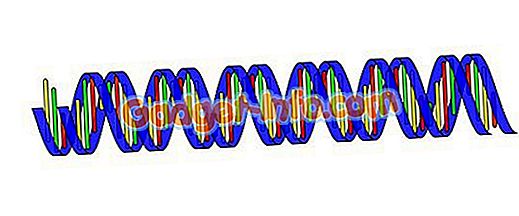iOS 10, Apple의 모바일 운영체제의 최신 버전이 공개 베타 버전으로 최근에 공개되어 개발자 베타의 버그 수정과 iOS 9의 새로운 기능 및 개선 사항이 포함되었습니다. iOS 10 공개 베타 버전을 사용해 보았습니다. 에, 그리고 그것은 유망 해 보인다; 애플은 마침내 디자인 선택과 iOS의 UX 사이에서 완벽한 균형을 이룰 수 있을지 모른다. 완벽하지는 않지만 분명히 가까워지고 있습니다. 이는 Apple에 대한 좋은 점 중 하나이며, 제품이 부족한 부분을 수용하고 최신 업데이트를 통해 개선하려고 노력합니다. iOS 10은 마침내 전임자들로부터 많은 문제를 해결 한 것으로 보이며, 그 중 일부는 나에게 소개되었습니다.
iOS 9와 비교 된 iOS 10에서 소개 된 새로운 주요 기능과 변경 사항 및 변경 사항에 대해 읽어보십시오.
1. Stock Apps Begone!
올해 WWDC에서 애플은 새로운 것들을 발표했습니다. 세부 사항을 기억하지 못하거나 바위 밑에서 살고 있다면 WWDC 2016 에 대한 기사를 확인하십시오. 이번 행사에서 소개 된 다양한 iOS 10 기능 중에는 참석자들로부터 큰 박수 갈채를받는 즉석 앱이 있었습니다 : iOS 10에서 재고 앱을 삭제할 수 있습니다 .
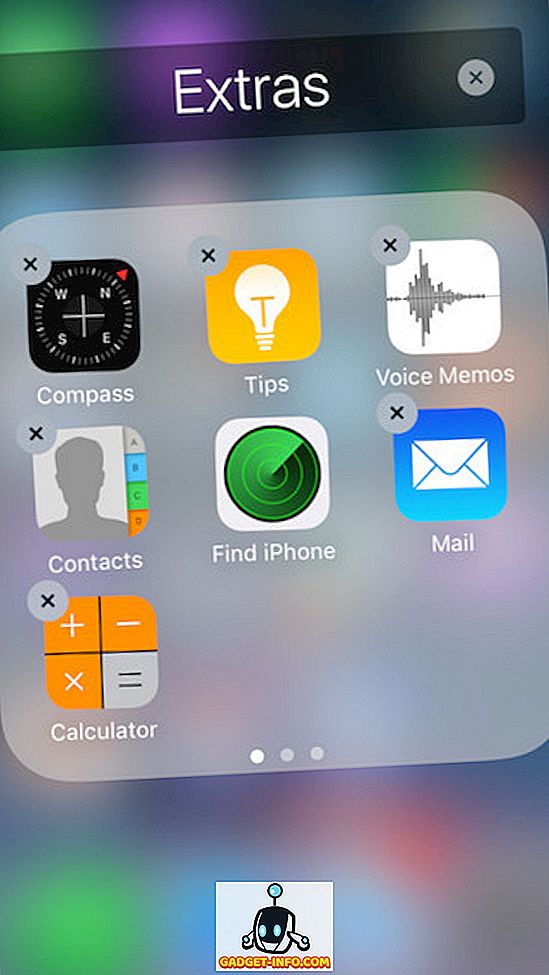
사실 그것은 장치 자체에서 실제로 "제거 된"것이 아닙니다. 그들은 단지 시력에서 숨겨져 있습니다 . 내 의견으로는, 좋은 시작이다, 우리는 더 이상 사용하지 않는 애플 리케이션과 함께 " Extras "폴더를 가질 필요가 없습니다. 너무 흥분하기 전에 사용하지 않는 모든 주식 앱 (지도, 누구입니까?)을 제거하기 전에지도를 제거하면 더 이상 지도 링크를 열 수 없음을 기억하십시오. 애플이 애플이되기 때문입니다. 타사 앱을 기본 앱으로 설정할 수는 없습니다. 블레.
아직도, 내가 말했듯이, 그것은 시작이다. 적어도 내 홈 화면은 덜 어수 선 해 보입니다.
2. 알림 센터
알림 센터는 완전히 개선되었습니다. 알림은 이제 iOS 9의 이전 알림보다 더 많은 정보를 표시하는 대형 카드 로 표시됩니다. 여전히 사용할 수있는 ' 스 와이프 - 왼쪽 또는 오른쪽보기 '작업이 있으므로 독립적 인 알림을 무시할 수 있습니다. 새로운 알림 센터의 카드는 적어도 내게는 매력이 없습니다. 매우 거대하게 보입니다. 알림 센터에 둘 이상의 알림이있는 경우 알림 이 간소화 된 것처럼 보입니다 .
알림이 iOS 9 버전보다 훨씬 많은 정보를 표시한다는 것을 제외하면 iOS 10의 새로운 알림 스타일은별로 인상적이지 않습니다.
알림 센터에서 오른쪽 으로 스 와이프 하면 " 오늘 "보기가 표시됩니다.이보기는 부피가 큰 카드로 가득 찼습니다. 나는이 디자인 선택에 대해 극도로 낙담했지만, 나는 그것이 내게 성장할 것이라고 기대하고있다.
iOS 10의 알림 센터에는 지금도 " 검색 "옵션이 있습니다. 이는 확실히 개선 된 기능입니다.
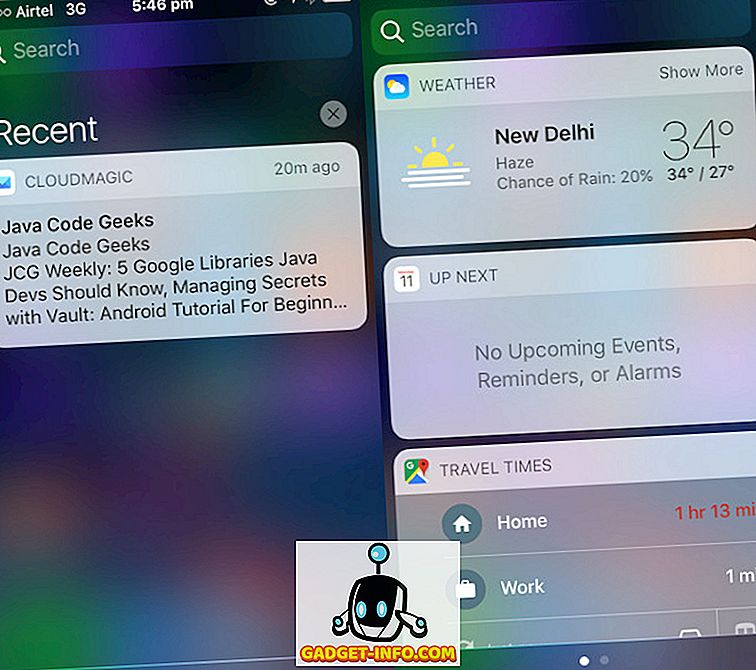
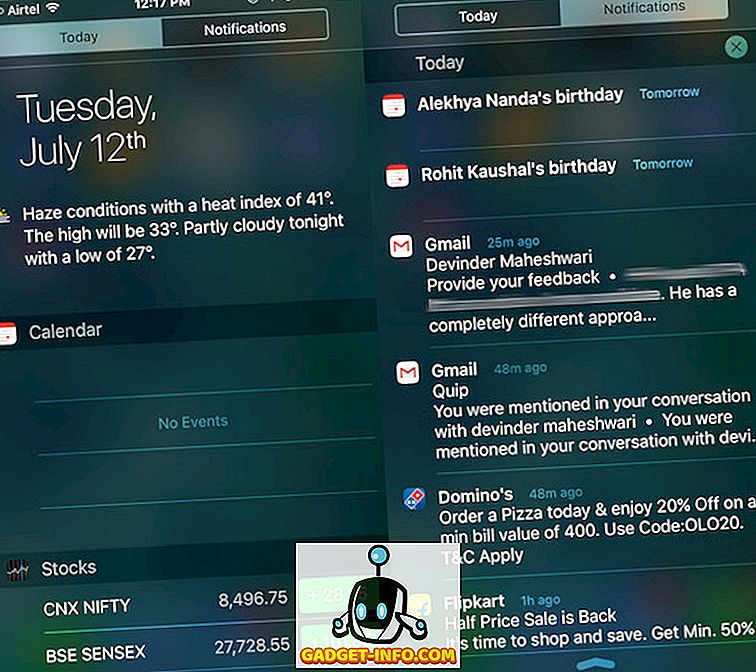
3. 통제 센터
애플은 마침내 컨트롤 센터에 관심을 기울이기 시작했고, 더 다루기 쉽고 직관적으로 디자인 된 ... 혼란을 제거하기 시작했다.
화면 하단에서 위로 스 와이프하여 제어 센터를 표시하면 큰 변화 (환영)가 두 번 나타납니다. WiFi, 블루투스 및 비행기 모드와 같은 다양한 연결 옵션의 토글이 이제 색상으로 표시됩니다. 이는 실제로 성능 향상으로 이어지지는 않지만 생동감있는 UI를 제공 합니다. 또한 부재만으로도 눈에 띄는 것은 음악 컨트롤입니다.
음악 컨트롤 은 더 이상 주 컨트롤 센터에 배치되지 않고 대신 자체 컨트롤 패널을 사용합니다. 제어 센터에서 왼쪽 으로 스 와이프 하여 음악 컨트롤을 표시합니다. 음악 컨트롤은 기본 "컨트롤"과 분리되어있는 것 외에 다른 옵션을 통해 장치의 음악을 제어 할 수 있습니다. 이제 음악 컨트롤 창에서 출력 장치 를 직접 선택할 수 있습니다.
iOS 10의 제어 센터에 누락 된 것이 하나있는 경우 사용할 수 있는 컨트롤 을 맞춤 설정할 수 있습니다. 나는 그것을 사용하지 않기 때문에, 나는 AirPlay를 사용하지 않는다. 그 공간을 "개인 핫스팟"을위한 토글처럼 사용할 수 있다면 더 좋을 것입니다.
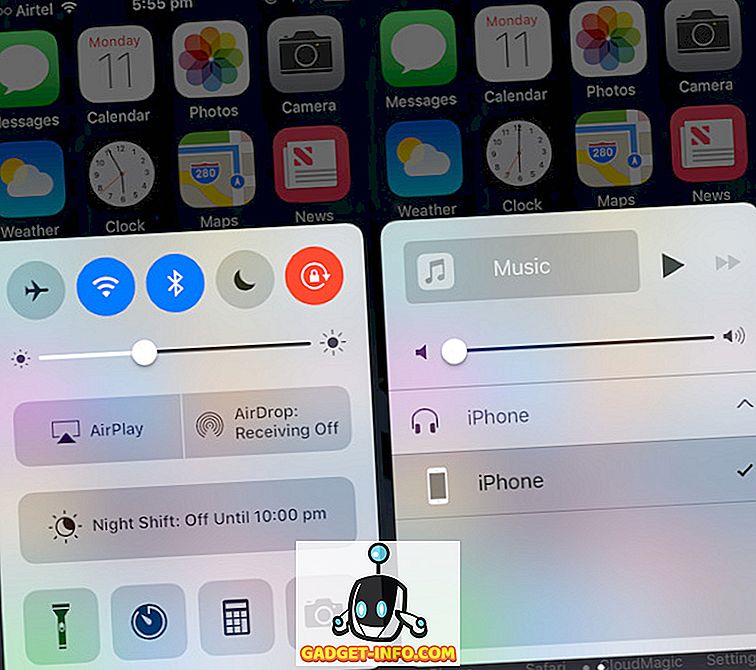

4. iMessage
Apple은 iOS iMessage 앱을 과다하게 변경했으며, 참신함이 사라지면서 대부분 사라지게되지만, 기능이 계속 되면서도 여전히 멋지다.
이제 iMessage를 사용하면 손으로 쓴 메시지 를 보낼 수 있습니다. 그러면 수신기의 화면에서 똑같은 방식으로 움직이게됩니다. 즉, 마음, 키스, 상처받은 마음 등을 보낼 수도 있습니다. 간단히 말해서, 애플은 사랑의 삶을 다룹니다. 농담은 제쳐두고, 기능 자체는 다소 흥미 롭다. 당신이 그들에게 너무 많은 용도를 찾지 못한다고해도 나는 그들을 모두 시험해 볼 것이라고 확신한다. 보이지 않는 메시지를 보낼 수도 있습니다.이 메시지 는 스 와이프해야 볼 수 있습니다. 그래서 다음에 누군가를 놀라게하고 싶을 때, 보이지 않는 잉크로 메시지를 보낼 수 있습니다. 이것은 일부 두려움이 전혀 그렇지 않은 방식으로 사용될 수 있지만 우리가 할 수있는 것은 희망입니다.
또한 iMessages의 새로운 기능 중 하나는 " iMessage- 앱 스토어 "입니다. 이는 기본적으로 iMessages 앱에서 직접 영화 티켓을 예약하거나 좋아하는 레스토랑에서 테이블을 예약 할 수 있음을 의미합니다.
5. 시리
애플은 마침내 제 3 자 개발자 에게 Siri를 개방하고있다. 즉, Siri는 마침내 단순한 음성 명령 시스템 이상이되어 진정한 지능형 가상 조수로 변신 할 수 있습니다. 결국, 그것이 항상 의미했던 것입니다. Siri는 곧 제 3 자 메시징 응용 프로그램의 메시지를 읽고 음성으로 응답 할 수 있습니다. 제 3 자 개발자에게 Siri를 개방하는 것은 좋은 생각입니다. 조만간 너무 늦어지고 있습니다. 애플의 경쟁 업체 (구글과 마이크로 소프트)는 Siri가 지금 제공하는 것 이상으로 가상 어시스턴트를 발전 시켰지만, Siri가 iOS 10의 써드 파티 개발자에게 공개되면 모든 것이 바뀔 예정이다.
6. Notes의 공동 작업
iOS 10의 Notes 앱에는 이메일, 메시지 등을 통해 사람들과 링크를 공유 할 수있는 새로운 협업 기능 이있어 링크를 공유 한 메모를보고 편집 할 수 있습니다. 이는 이전에 사용 가능했던 " 공유 "옵션보다 낫습니다. 공유 옵션은 필요한 경우 사용할 수 있습니다. 그러나 Notes의 공동 작업은 아이디어를 개발중인 팀 또는 다음 여행을위한 일정 계획을 세우려는 친구 그룹에게 좋은 아이디어입니다. 누구나 볼 수 있고 그룹의 모든 사람이 편집 할 수있는 메모를보고 편집하는 것이 더 쉽습니다.
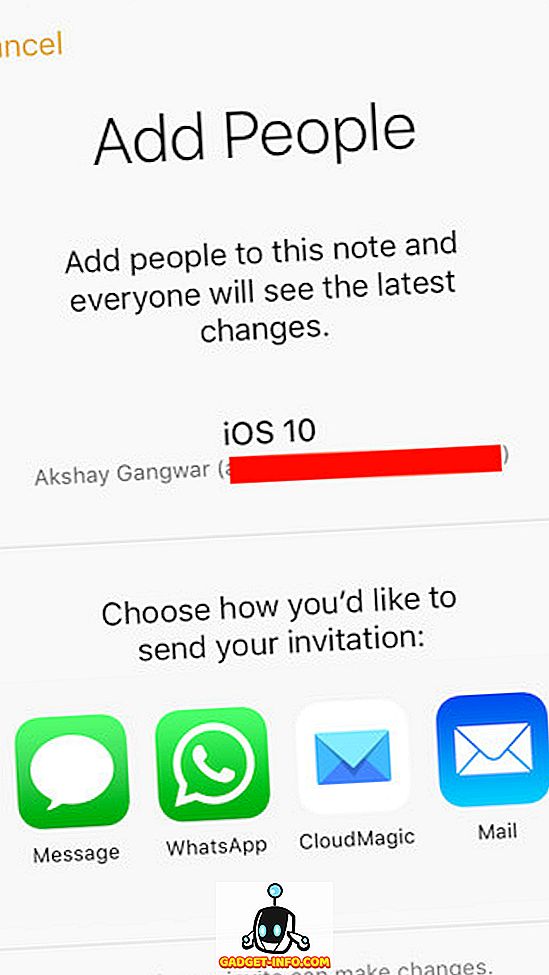
7. 키보드의 이모티콘 제안
새로운 iOS 업데이트는 또한 키보드를 지능적으로 만듭니다. 이제 키보드에서 아무 것도 입력하지 않고 이모티콘으로 바꾸려는 단어를 탭하면 키보드에서 자동으로 추천 단어가 나타납니다. 이모티콘으로 단어 를 바꾸기 만하면 완료됩니다. 부모님이 이해할 수없는 타이핑 메시지는 Apple 덕분에 그 어느 때보다도 쉽게 얻을 수 있습니다. 솔직히 말해서이 기능은 청소년이나 친구 및 동료를 괴롭히는 데 유용합니다.
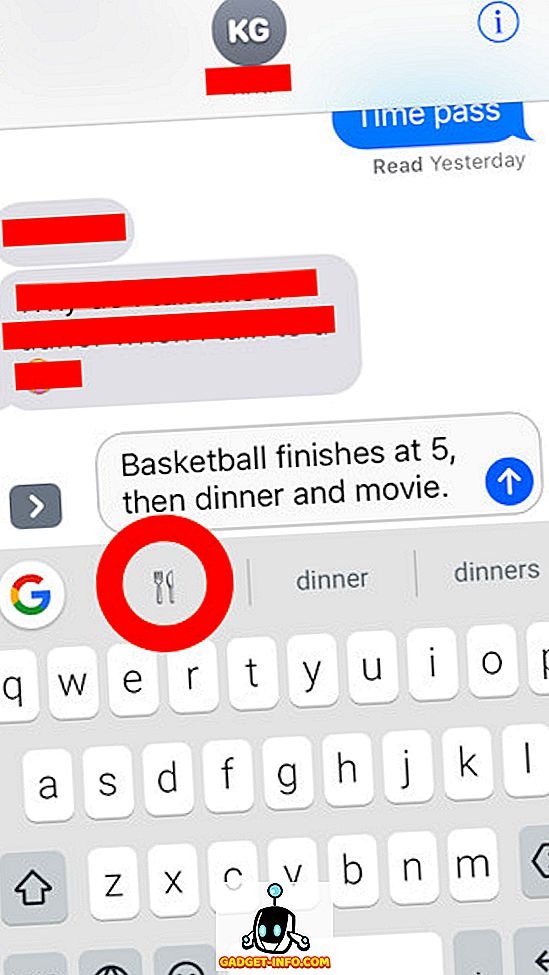
8. 웨이크 업으로 레이즈
애플이 아이폰 6과 6 플러스를 출시했을 때, 홈 버튼의 지문 센서는 너무 빨라서 아이폰이 잠금 해제되기 전에 사람들은 잠금 화면의 알림을 볼 수 없었다. 누가 더 빠른 컴퓨터가 항상 더 좋다고 말했습니까? 어쨌든, 센서를 느리게하면 조치가 취해 졌을 것입니다. 그래서 Apple은이 문제에 대한 다른 해결책을 찾아 내기로 결정했습니다. 홈 버튼이나 iPhone의 전원 버튼을 눌러 화면을 켜지 않고 휴대 전화를 올리면 화면이 켜지면서 실수로 전화를 잠금 해제하지 않고도 알림을 볼 수 있습니다.
이 기능은 iPhone 6 이상에서만 사용할 수 있습니다. 이 휴대폰에는 프로세서에 프로세서가 내장 된 모션 코 프로세서가 장착되어있어 iPhone의 모든 센서를 지속적으로 모니터링하는 데 더 많은 전력을 소비합니다. Apple이 5와 같은 구형 전화기에서이 기능을 쉽게 구현할 수는 있었지만 휴대폰의 배터리 성능이 크게 떨어졌습니다.
9. 잠금 화면 변경
잠금 화면에서 가장 먼저 알아 차린 것은 " 잠금 해제 할 수있는 왼쪽 스 와이프 "화면이 더 이상 존재하지 않는다는 것입니다. 암호를 입력하여 전화의 잠금을 해제하려면 운이 없으면됩니다. 또한 카메라 를 스 와이프하여 카메라 왼쪽을 스 와이프 로 바 꾸었습니다. 그게 다 잘되고 좋은 일이지만, 일단 카메라에 들어가면 다시 스 와이프하여 잠금 화면으로 이동할 수 없습니다. 집 버튼 을 눌러야합니다 . 그것은 애플의 슬픈 감독이다.
잠금 화면에서 또 다른 성가신 일은 " 잠금 해제 할 지문 스캐닝 "이 어떻게 작동하는지 예측할 수 없게 하는 것입니다. 때로는 장치가 필자가 느낀대로 잠금 해제합니다. 스캐너에서 손가락을 누르기 만하면 전화기가 잠금 해제됩니다. 다른 때에는 스캐너에서 손가락을 뗄 때 전화 잠금이 해제되지만 실제로 홈 화면을 다시 눌러 실제로 잠금 화면을보기에서 제거하고 홈 화면으로 이동해야합니다. 그것은 분명히 이것을 할 이유가 있지만 행동이 바뀌는 조건을 파악할 수는 없습니다.
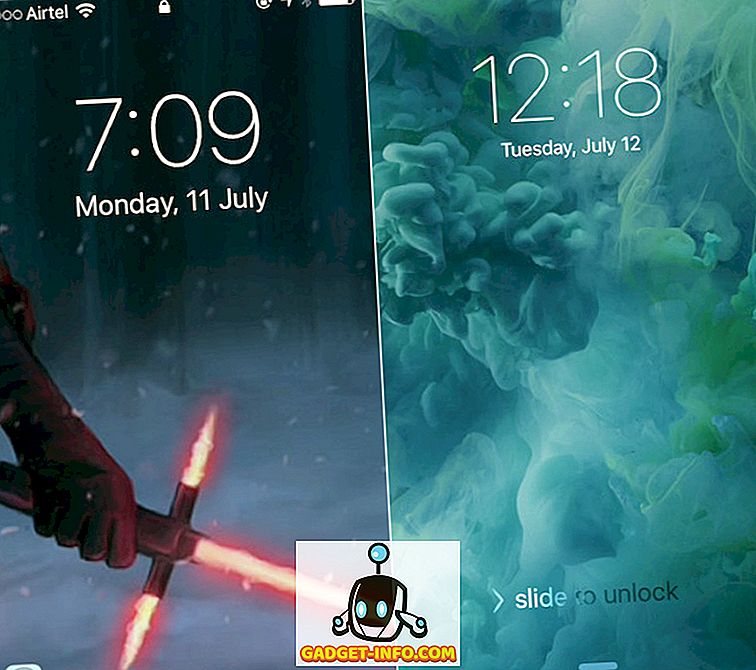
iOS 10 : 유망한 새로운 업데이트
전반적으로, iOS 10에는 제공 할 것이 많고 iPhone, iPad 및 iPod에 대한 우리의 일상적인 경험에 추가 할 것이 많습니다. 새로운 기능이 많이 있으며 iOS의 이전 반복에서 Apple이 만든 많은 UI 옵션을 수정합니다. 베타 버전이 출시되는 한, 예외적으로 잘 작동하며, 몇 가지 결함을 제외하고는 애플이 iOS의 완벽한 반복에 매우 가깝게 보인다.
여분의 iOS 기기가있는 경우 iOS 10 공개 베타 버전을 설치하고 올 가을 iOS 버전의 변경 사항을 경험해야합니다. 글리치가 발생하거나 미세 조정이 필요한 기능을 발견하면 Apple에서 제공 한 피드백 보조 기능을 사용하여이를보고하십시오. Apple은 사용자 피드백을 실제로 듣고 베타 사용자가 피드백 보조자를 광범위하게 사용할 것을 권장합니다. iOS 10 공개 베타에 대한 귀하의 경험을 알려주십시오. 새로운 기능을 찾지 못한 경우 아래의 댓글 섹션에서 알려 주시기 바랍니다.